한 달 동안 메일에 접속하지 않다가 다시 접속하면 받은 편지함이 스팸 메일로 가득 차 있는 경우가 많습니다. 네이버 메일은 기본적으로 스팸을 자동으로 필터링해 주지만 사용자가 직접 네이버 메일 스팸 설정하는 기능도 제공하고 있습니다. 또한 잘못해서 스팸 메일로 설정된 메일을 직접 해제하는 기능도 있으니 참고해서 네이버 메일 스팸 설정 및 해제하는 방법에 대해서 알아보겠습니다.
네이버 메일 스팸 차단 방법
스팸 메일 차단은 PC및 모바일에서 각각 진행이 가능합니다.
PC에서 차단하기
1. 메일함 이동
네이버 메일로 이동 후 로그인을 진행합니다. 네이버 메일은 네이버 홈페이지에서 메일을 클릭하면 이동이 가능하며 바로가기로 이동할 수도 있습니다. 그리고 나서 왼쪽 메일함에서 스팸 메일이 있는 받은 메일함으로 이동해주세요.
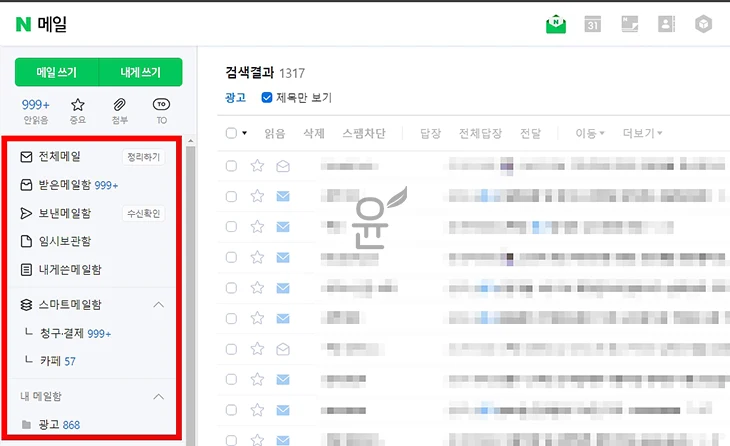
2. 선택하기
그리고 나서 스팸 차단할 메일을 선택합니다. 전체 선택을 해도 되고 하나하나 선택을 해도 됩니다.
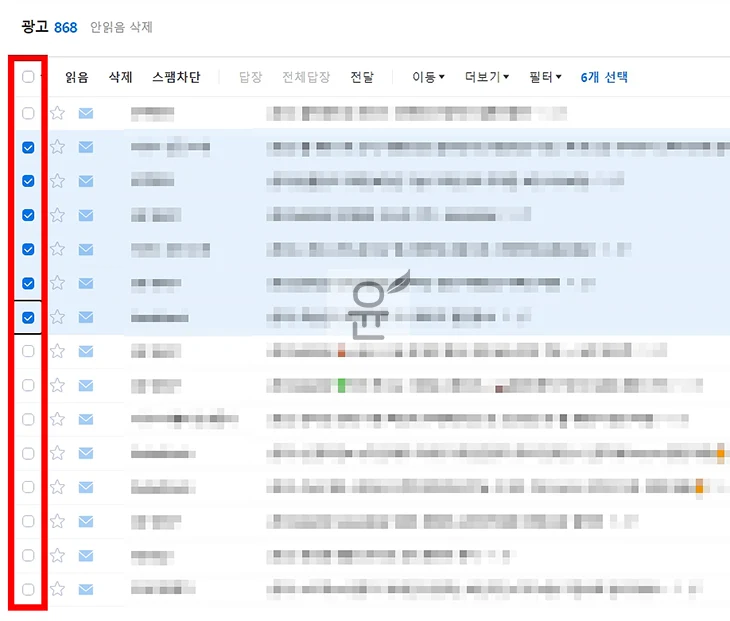
3. 스팸 차단하기
그리고 나서 스팸차단 버튼을 누른 후 스팸메일함으로 이동 또는 영구삭제 그리고 선택한 메일주소 수신 차단, 스팸처리를 선택 후 확인 버튼을 누르면 스팸처리가 완료가 됩니다.
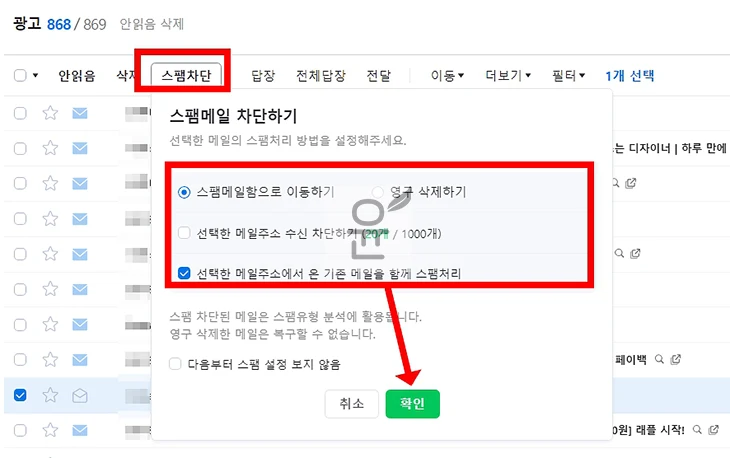
모바일에서 차단하기
1. 메일함 이동
네이버 메일 앱 또는 네이버 메일 홈페이지로 이동하고 로그인합니다. 저는 네이버 메일앱으로 진행을 하는데요. 메일함은 왼쪽 상단에 ☰를 클릭 후 메일함으로 이동하면 됩니다.
2. 선택하기
메일함에서 스팸 차단하려고 하는 메일을 꾸욱 눌러주세요. 그럼 편집 모드로 들어가지는데 여기에서 여러 메일인 경우 여러개로 선택하면 됩니다.
3. 스팸 차단하기
이 후 오른쪽 상단에 ⁝를 클릭하고 스팸신고 버튼을 누르면 스팸 차단이 완료가 됩니다.
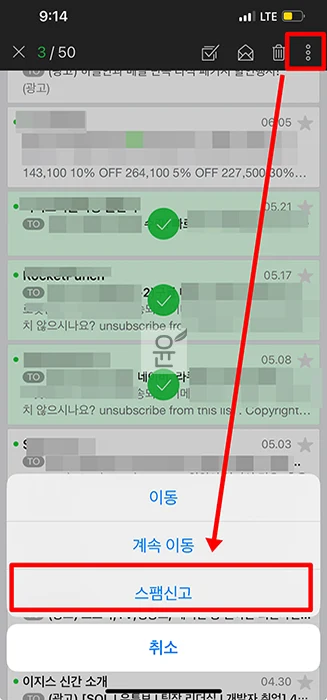
네이버 메일 스팸 설정 방법
이렇게 하나하나 스팸 메일로 차단하지 않고 스팸 설정 또는 키워드 차단 등으로 스팸메일 설정을 할 수가 있습니다.
스팸 설정
1. 환경설정 > 스팸 설정
네이버 메일 사이트에서 왼쪽 하단에 보이는 환경설정을 클릭합니다. 그리고 스팸 설정 탭을 눌러주세요.
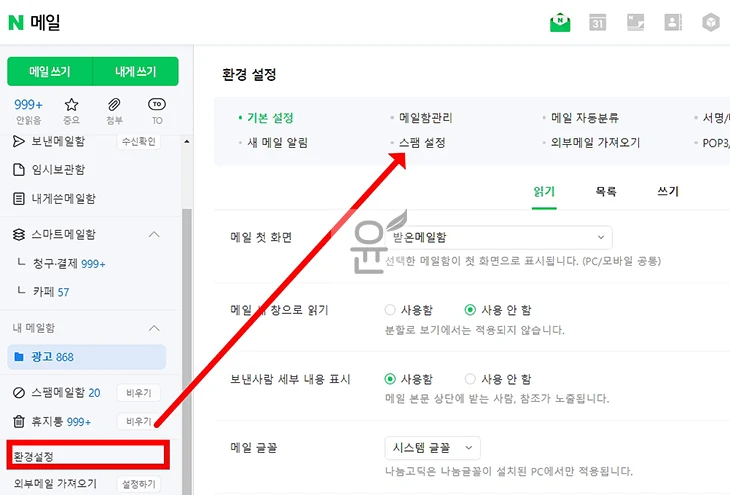
2. 스팸 설정
스팸 자동 이동에 사용함을 클릭하고 자동 분류 대상을 선택합니다. 저는 영어만 스팸으로 분류하였고 카페메일 그 외에는 선택하지 않았습니다.
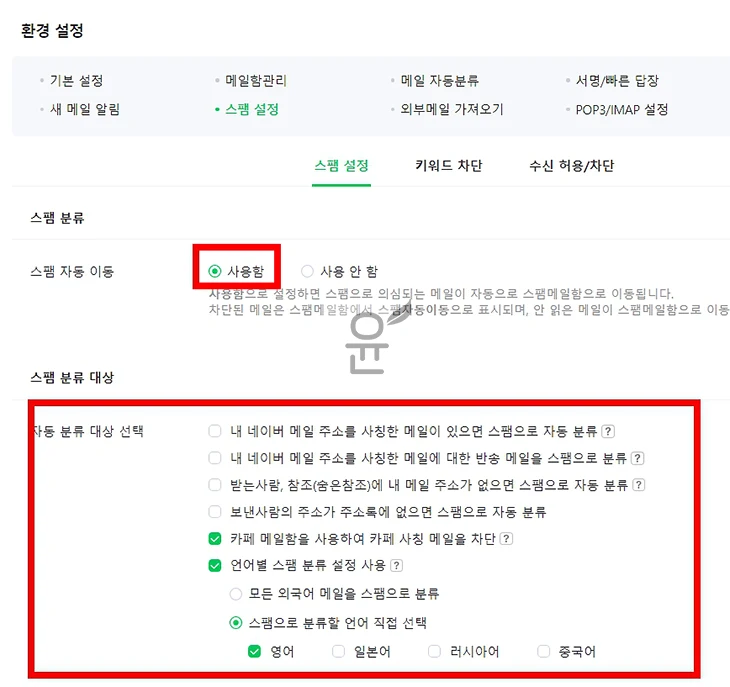
그리고 저장을 눌러주세요.
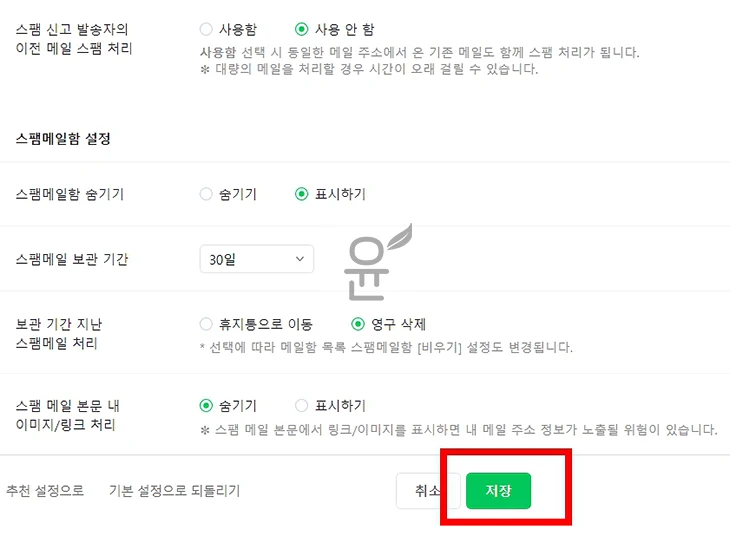
스팸 키워드 차단
1. 환경설정 > 키워드 차단
환경 설정 > 스팸설정 > 키워드 차단 탭으로 차례대로 이동합니다.
2. 스팸 키워드 선택 또는 직접 등록
스팸 키워드는 해당 제목이나 내용에 해당 키워드가 있다면 자동으로 스팸 처리하는 기능입니다. 저는 제 메일을 분석해서 이 정도만 키워드로 등록을 하였습니다.
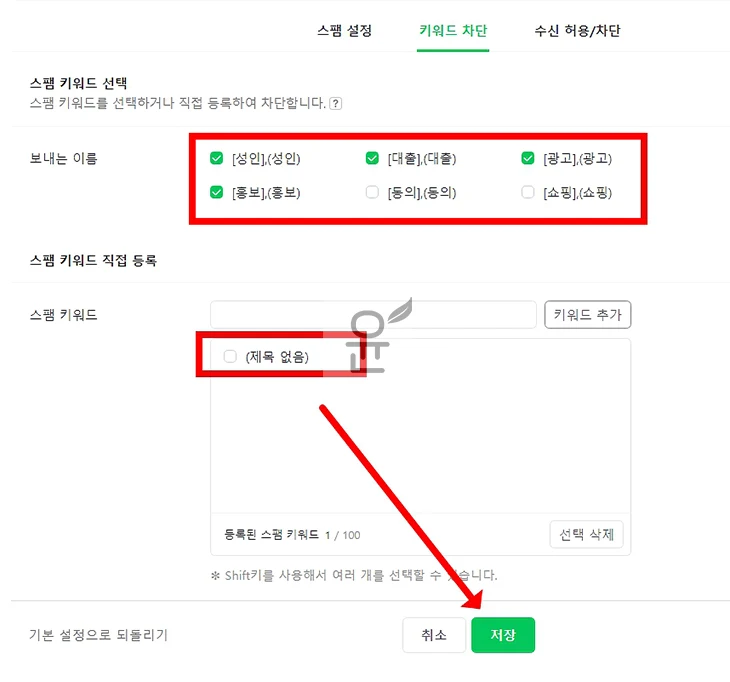
네이버 메일 스팸 해제 방법
스팸 메일 해제 방법은 간단합니다. 스팸 메일함으로 이동을 한 후 잘 못 등록 되어 있는 스팸 메일을 선택 후 스팸헤제를 진행해주세요.
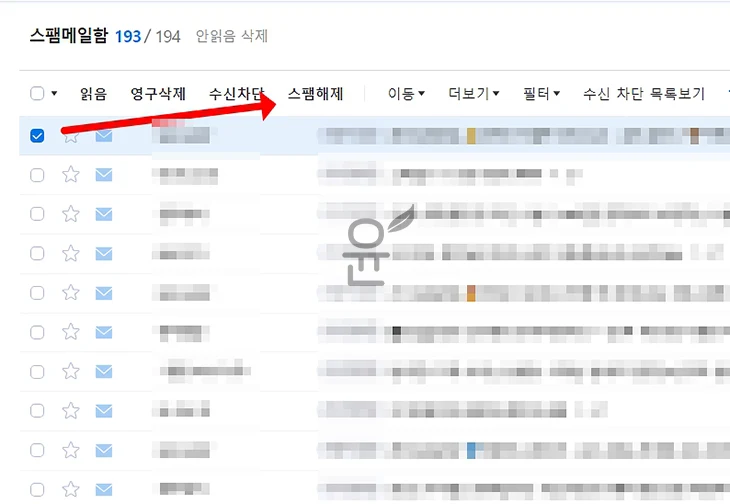
그러면 팝업이 뜨는데 메일을 받은메일함으로 이동하고 수신허용 목록에 추가 확인 후 확인 버튼을 클릭하면 되겠습니다.
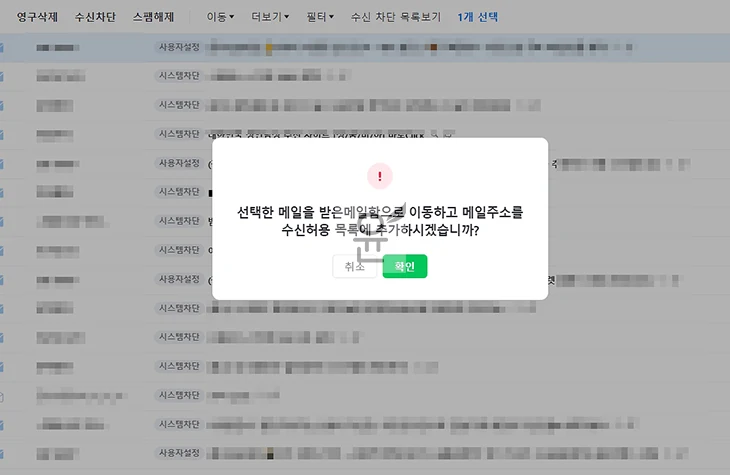
마무리
네이버 메일 스팸 설정은 메일 하나하나 직접 스팸 처리를 할 수도 있지만 특정 키워드를 이용해서 스팸 설정을 따로 할 수도 있습니다. 평소 광고 메일이 많이 오는 경우 이런 기능들을 잘 활용해서 이용을 해보시기 바랍니다.
※ 스팸 메일 이외에도 전화나 문자 등의 내용도 궁금하신 분들은 관련글을 참고해보시기 바랍니다.





